Чатботовете стават все по-важен инструмент за бизнеса в съвременната епоха. С правилните инструменти и ноу-хау компаниите създават чат агенти, които могат да водят истински разговори с клиенти.
Google Dialogflow ES е един от най-мощните и безплатни инструменти на пазара за изграждане на чатботове. Но как можете да разгърнете пълния му потенциал?
MAKEUSEOF ВИДЕО НА ДЕНЯ
Стъпка 1: Създайте своя Dialogflow ES Agent
Създаването на ваш собствен Dialogflow ES агент е първата стъпка в този процес. Всеки акаунт в Google работи и започвате, като навигирате до уебсайт на Google Dialogflow EN . Кликнете върху Създаване на агент след като сте влезли и попълните данните във формуляра, преди да щракнете Създавайте . Можете да използвате Dialogflow за създайте чатбот за забавление , автоматизация или обслужване на клиенти. Този проект обхваща последното.

Стъпка 2: Добавяне на последващи намерения на Dialogflow
Новият агент има само намерение за приветствие по подразбиране и резервно намерение по подразбиране. Намерението е фрагмент или етап от разговор.
Трябва да добавите две последващи намерения към съществуващото намерение за добре дошли по подразбиране, за да започнете. Задръжте курсора на мишката върху Намерение за приветствие по подразбиране , кликнете върху Добавете последващо намерение и изберете да от падащото меню. Повторете процеса, като изберете Не от падащото меню, за да създадете второто последващо намерение.
как да поправите iPhone, заседнал върху логото на Apple
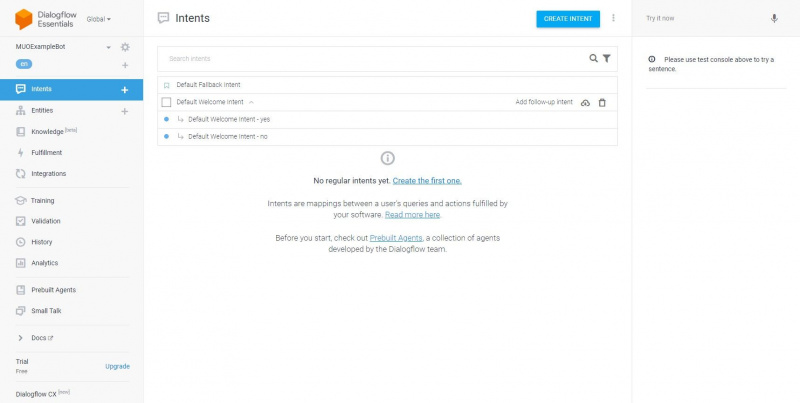
Намерението Без последващи действия ще прекрати разговора и ще каже сбогом на потребителя. Отвори Без намерение за последващи действия и добавете поредица от текстови отговори, за да прекратите разговора. Активирайте Задайте това намерение като край на разговора плъзгач.
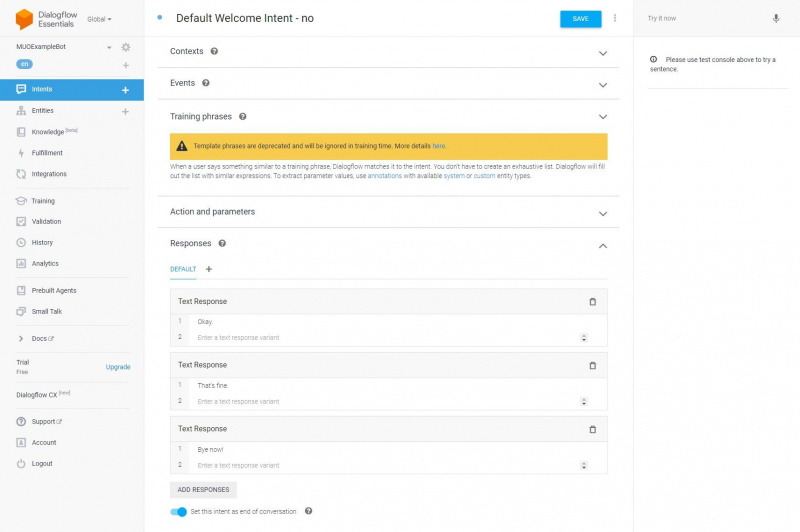
Върнете се към главния екран с намерения и щракнете върху Да последващо намерение за да го отворите.
Стъпка 3: Създайте богат списък с отговори на диалоговия поток с JSON
След като сте настроили тези намерения, време е да зададете въпрос на потребителя, за да може да стигне до тях. Отвори Намерение за приветствие по подразбиране и Изтрий отговорите, с които генерира. Кликнете Добавяне на отговори и изберете Персонализиран полезен товар от менюто.
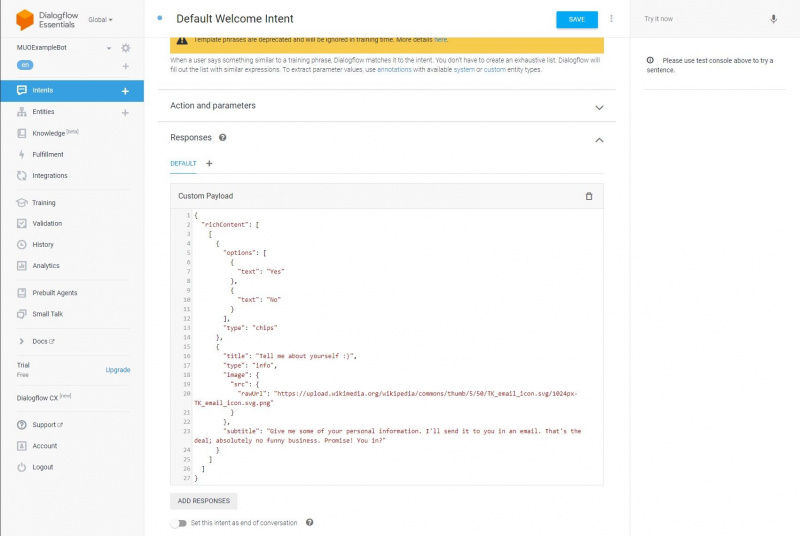
JSON кодът по-долу добавя два различни типа разширени отговори; информация и чипове.
{
"richContent": [
[
{
"type": "chips",
"options": [
{
"text": "Yes"
},
{
"text": "No"
}
]
},
{
"image": {
"src": {
"rawUrl": "https://upload.wikimedia.org/wikipedia/commons/thumb/5/50/TK_email_icon.svg/1024px-TK_email_icon.svg.png"
}
},
"title": "Tell me about yourself :)",
"subtitle": "Give me some of your personal information. I'll send it to you in an email. That's the deal; absolutely no funny business. Promise! You in?",
"type": "info"
}
]
]
}Стъпка 4: Съберете името на потребителя като параметър на Dialogflow
След това е време да добавите още едно последващо намерение за събиране на данни от потребителя. Както е посочено в Стъпка 2, вече трябва да имате последващо намерение Да, което пита за името на потребителя. Задръжте курсора на мишката върху Да последващо намерение в главното меню за намерения щракнете Добавете последващо намерение и изберете Персонализиран от списъка.
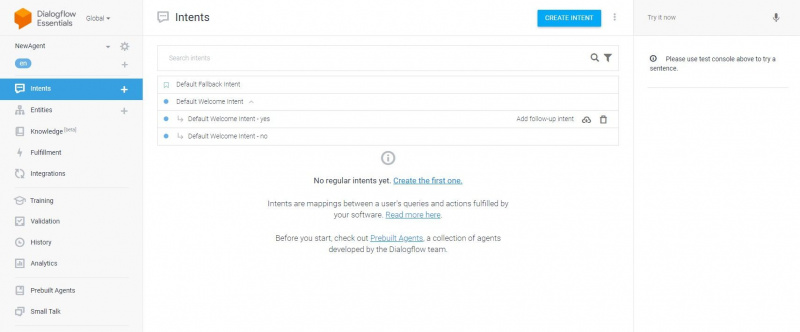
Това ще създаде ново последващо намерение без обучителни фрази. Отидете в раздела Обучителни фрази, въведете име в полето и натиснете Enter, за да го добавите като нова фраза. Това ще задейства създаването на нов параметър с тип обект @sys.person. Кликнете върху @sys.person обект и го променете на a @sys.посочено-име образувание.
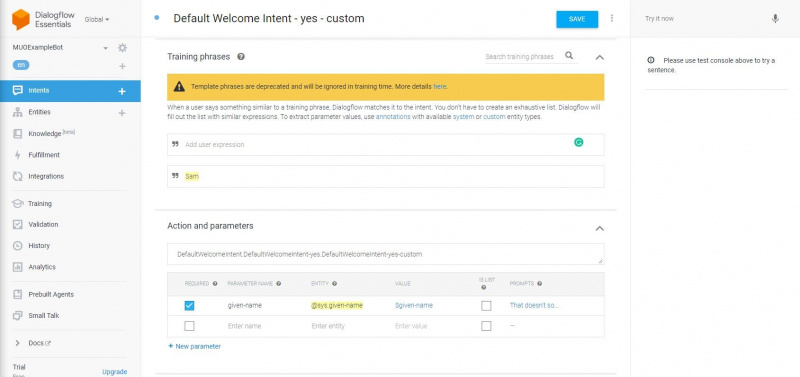
Това ще съхрани въведеното от потребителя, така че агентът да може да го използва. Отидете в раздела Отговори и добавете отговор с $посочено-име вътре в него. Това извиква параметъра за име, който сте събрали, позволявайки му да се показва в чата.
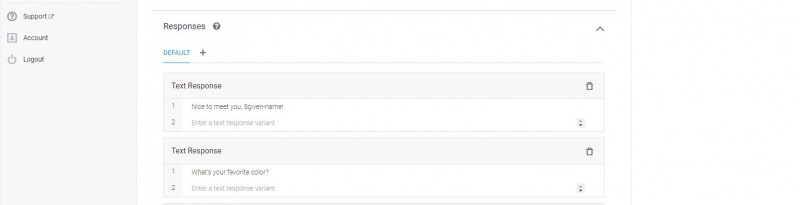
Стъпка 5: Използвайте персонализиран полезен товар на Dialogflow за задействане на намерения
Оставайки в рамките на последващото намерение, което току-що добавихте, щракнете върху Добавяне на отговори и изберете Персонализиран полезен товар от списъка. Добавянето на JSON кода по-долу към този раздел ще задейства отговор с богат списък, който ще поиска от потребителя да избере цвят.
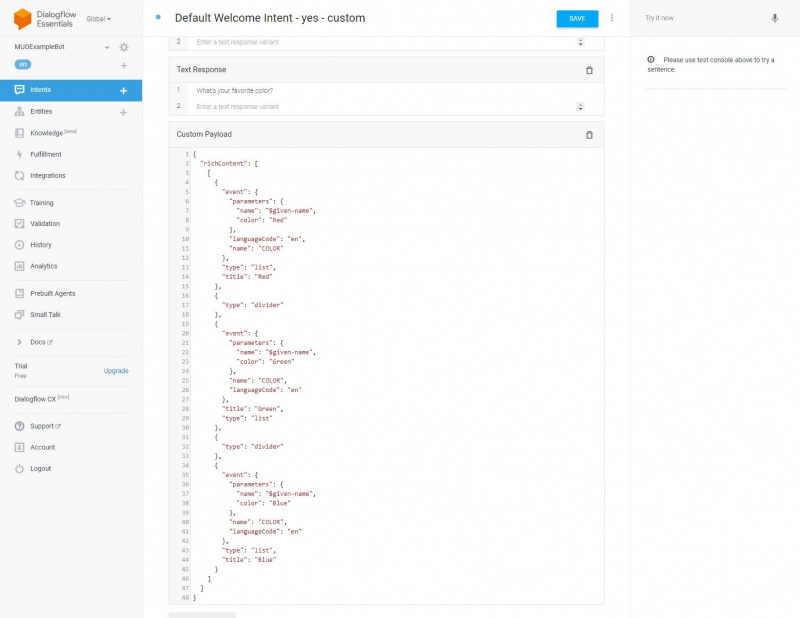
Най-важната част от този JSON код е секцията за събития с всеки запис. При щракване всеки елемент от списъка извиква събитие, наречено COLOR, с името и параметрите на цвета, които са били събрани досега. Намеренията могат да имат присвоени събития, които ще ги задействат.
{
"richContent": [
[
{
"event": {
"languageCode": "en",
"parameters": {
"name": "$given-name",
"color": "Red"
},
"name": "COLOR"
},
"title": "Red",
"type": "list"
},
{
"type": "divider"
},
{
"event": {
"name": "COLOR",
"languageCode": "en",
"parameters": {
"name": "$given-name",
"color": "Green"
}
},
"type": "list",
"title": "Green"
},
{
"type": "divider"
},
{
"type": "list",
"title": "Blue",
"event": {
"languageCode": "en",
"name": "COLOR",
"parameters": {
"name": "$given-name",
"color": "Blue"
}
}
}
]
]
}Стъпка 6: Преместване на параметри на Dialogflow между намерения
Върнете се в главното меню Intents и щракнете върху Създайте намерение . Дайте име на новото си намерение и въведете ЦВЯТ в раздела за събития, преди да ударите Въведете .
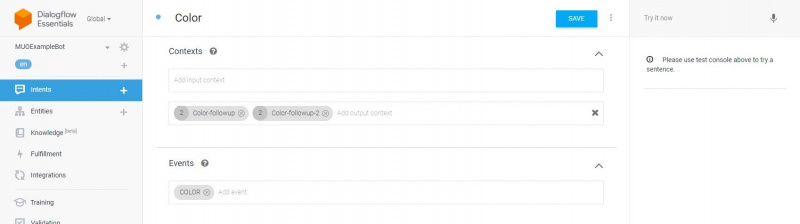
Отидете в раздела Обучителни фрази и добавете име и цвят към списъка с фрази, за да задействате създаването на нови параметри. Променете @sys.person обект на параметър към a @sys.посочено-име и се уверете, че цветният обект е зададен на @sys.color .
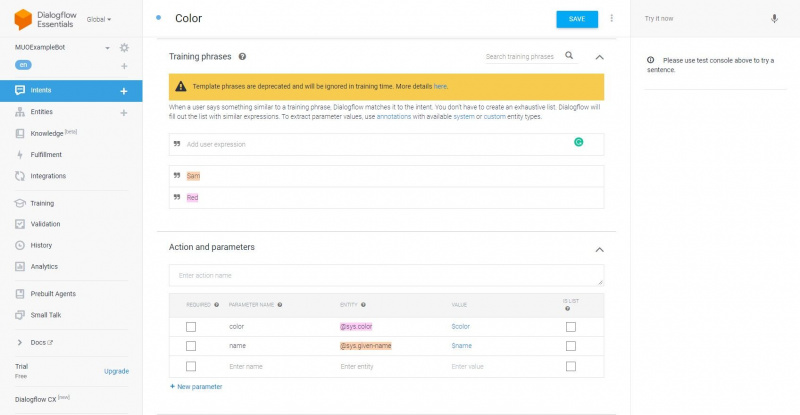
Вече можете да добавите някои отговори, като използвате $given-name и $color, за да се покаже въведеното от потребителя в прозореца за чат.
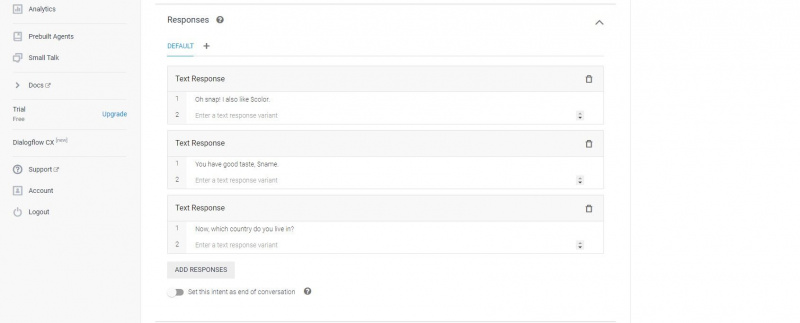
Накрая се върнете към Контексти раздел в горната част на страницата и добавете изход с уникално име. Това ще предаде параметрите от това намерение към следващото.
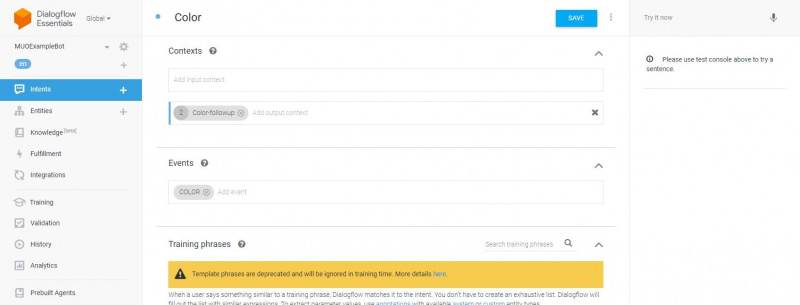
Стъпка 7: Съберете страната и телефонния номер на потребителя като параметри на Dialogflow
Върнете се в главното меню Intents, задръжте курсора на мишката върху Цветово предназначение току-що създадохте и щракнете върху Добавете последващо намерение . Проверете раздела Контексти на новото намерение. Уверете се, че включва цветовия контекст, който сте създали в последната стъпка, както във входните, така и в изходните секции. Добавете друг изходен контекст за текущото намерение.
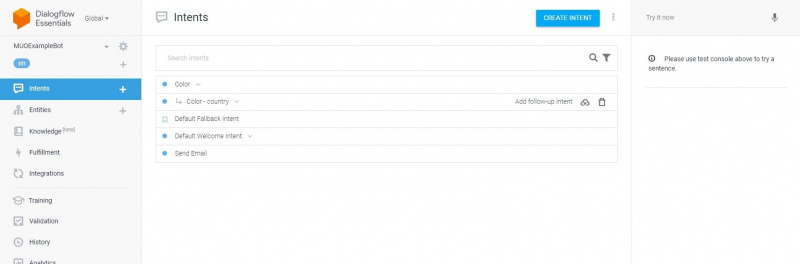
Отидете на Тренировъчни фрази и добавете името на държава към списъка, преди да натиснете Въведете . Това ще създаде нов параметър. Променете типа обект на параметъра на @sys.geo-страна преди да добавите параметъра към раздела за отговор.
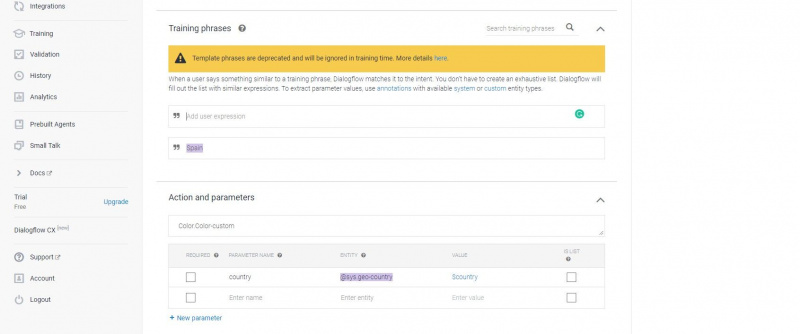
Върнете се в главното меню Намерения и създайте ново последващо намерение за намерението, което току-що създадохте. Повторете току-що предприетите стъпки, но използвайте телефонен номер в Тренировъчни фрази раздел. Уверете се, че генерираният параметър има a @sys.телефонен номер тип обект.
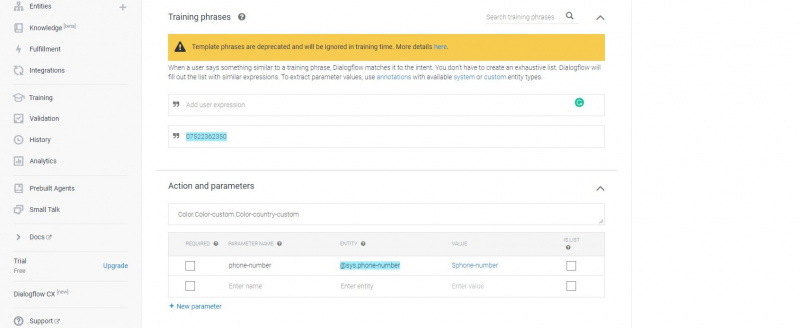
Върнете се в главното меню Намерения и създайте две нови последващи намерения за намерението, което току-що създадохте; Да и Не последващо намерение. Можете да зададете намерението Без последващи действия, за да прекратите разговора.
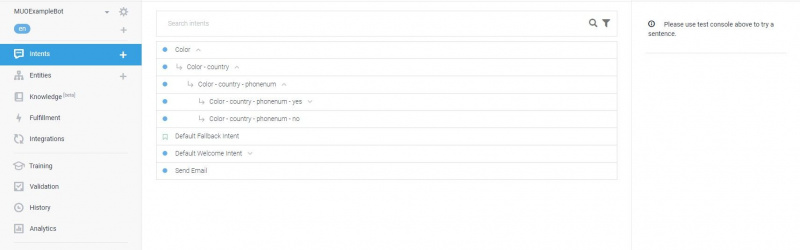
Следващото намерение „Да“ трябва да има всички контексти от предишните намерения, които сте създали.
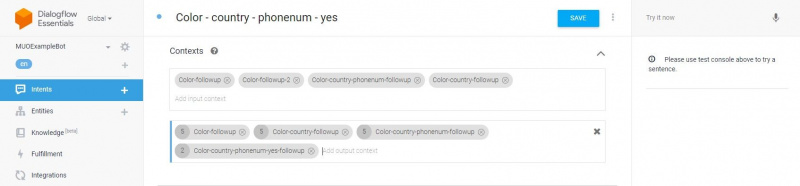
Накрая се върнете в главното меню Намерения и създайте ново последващо намерение за последващото намерение Да, което току-що създадохте. Добавете имейл адрес към секцията Обучителни фрази и се уверете, че генерираният параметър има @sys.имейл като негов тип обект.
как да направите фона на изображението прозрачен
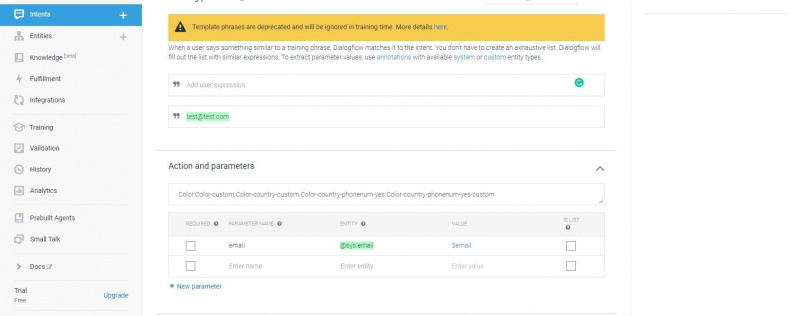
Отидете на Отговори раздел, щракнете Добавяне на отговори и изберете Персонализиран полезен товар от списъка. Следният JSON код ще добави богат отговор от тип списък, който извиква събитие, наречено SENDEMAIL. Всички потребителски параметри, които сте поискали досега, ще бъдат изпратени към това намерение.
{
"richContent": [
[
{
"title": "Send Email",
"event": {
"parameters": {
"name": "#Color-followup.name",
"country": "#Color-country-followup.country",
"email": "$email",
"color": "#Color-followup.color",
"phone": "#Color-country-phonenum-followup.phone-number"
},
"name": "SENDEMAIL",
"languageCode": "en"
},
"type": "list"
}
]
]
}Стъпка 8: Изпратете имейл с помощта на вградения редактор Dialogflow Node.js
Кликнете Създайте намерение в главното меню Намерения. Добавете ИЗПРАТЕТЕ ИМЕЙЛ към събития раздел и удар Въведете . Следвайте това, като добавите всички параметри, които сте събрали към Действие и параметри раздел.
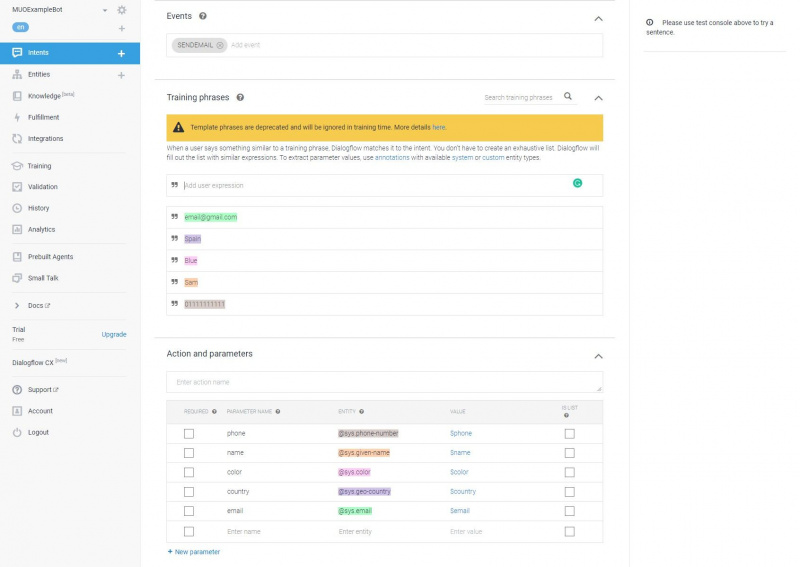
Отидете на Изпълнение раздел в долната част на страницата и активирайте плъзгача с етикет Активиране на повикване за уеб кукичка за това намерение . Това ще ви позволи да добавите персонализиран код към това намерение.
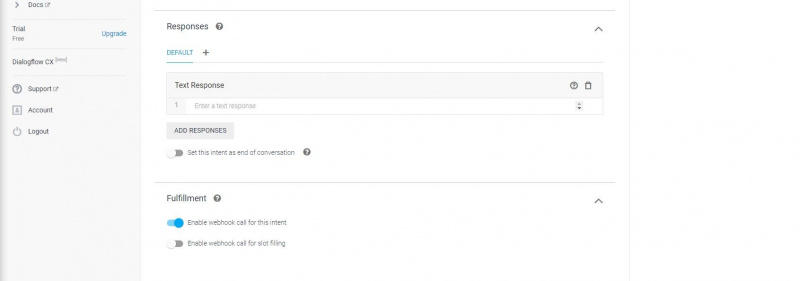
Изберете Изпълнение от главното меню вляво на страницата и активирайте плъзгача, за да активирате Вграден редактор . Може да се наложи да добавите акаунт за таксуване към вашия Google Project, за да направите това.
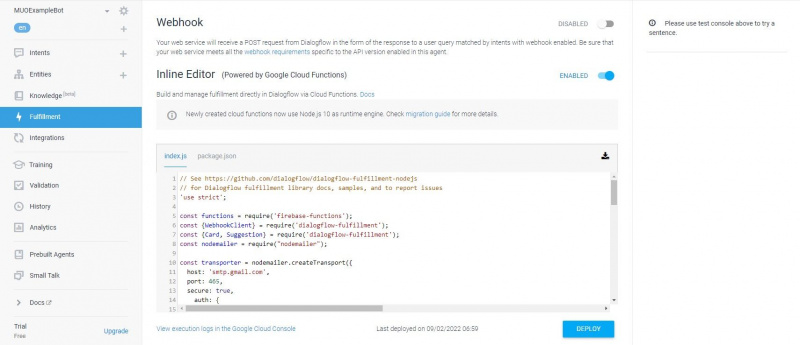
Кликнете върху package.json и превъртете до дъното на файла. Заменете раздела за зависимости със следния код, за да добавите API на Nodemailer към вашия проект.
"dependencies": {
"actions-on-google": "^2.2.0",
"firebase-admin": "^5.13.1",
"firebase-functions": "^2.0.2",
"dialogflow": "^0.6.0",
"nodemailer": "^4.4.2",
"dialogflow-fulfillment": "^0.5.0"
}
Върнете се към файла index.js и заменете съществуващия код с пробата, намерена на този проект CodePen преди да щракнете Разположете . Ще трябва да замените идентификационните данни на Gmail с тези на вашия собствен акаунт. За това трябва да използвате парола за приложение. След като приключи, вашият чатбот ще изпрати по имейл всички подробности, които събирате, до потребителя в края на успешен разговор. Можеш научете повече за Node.js и как да го използвате с нашето удобно ръководство.
Използване на Dialogflow ES на вашия уебсайт
Вашият нов чатбот може да събира потребителска информация и да изпраща имейли, но Dialogflow ES може да направи много повече. Можете да свържете почти всеки API към тази услуга и можете да използвате API на Dialogflow, за да контролирате вашия чатбот на вашия собствен уебсайт.
